如何设置Magento 2 Google reCAPTCHA
任何电商平台的安全性都至关重要,因为现在客户更喜欢在安全平台上购买商品。因此,您必须要始终保持网站安全。当您谈论可靠和安全的电子商务平台时,您不能忽视Magento。
但是,为了使您的Magento 2商店更安全,您必须遵循最佳做法,而reCAPTCHA就是其中之一。Magento 宣布 reCAPTCHA和2FA功能已添加到所有Magento 2.1及以上版本中,这是一个很好的补充。
所以,今天在本指南中,我将教你如何配置Magento 2 reCAPTCHA。如果您使用的是Magento 1.x版本,则可以查看本指南:如何添加Magento reCAPTCHA。
开始吧!
要遵循的步骤
安装Magento 2 reCAPTCHA
启动SSH终端。连接您的Magento 2商店并转到其根目录。
现在运行以下命令:
composer require msp/recaptcha:2.0.0
然后,它会询问您通过转到您的marketplace帐户获得的回购凭据,用户名和密码。
如果你得到错误proc_open(): fork failed – Cannot allocate memory’ in phar那么你可以通过启用Swap空间来解决它,或者你也可以通过运行以下命令来解决它:
php -d memory_limit=-1 /usr/local/bin/composer require msp/recaptcha:2.0.0
完成后,通过运行以下命令启用模块:
php bin/magento module:enable --all
然后使用以下命令升级安装程序:
php bin/magento setup:upgrade
现在只需清理并刷新缓存:
php bin/magento cache:clean
php bin/magento cache:flush
为您的Magento 2商店生成Google reCAPTCHA密钥
转到Google reCAPTCHA网站,确保您已登录自己的帐户。
现在首先输入密钥的标签,我已经输入了My Magento CAPTCHA,你可以添加一个你的选择。然后选择reCAPTCHA的类型,这里有三种类型的reCAPTCHA,其中两种是:
- reCAPTCHA v2:它通过单击按钮验证请求。
- Invisible reCAPTCHA:它将在后台验证请求而不进行任何交互。
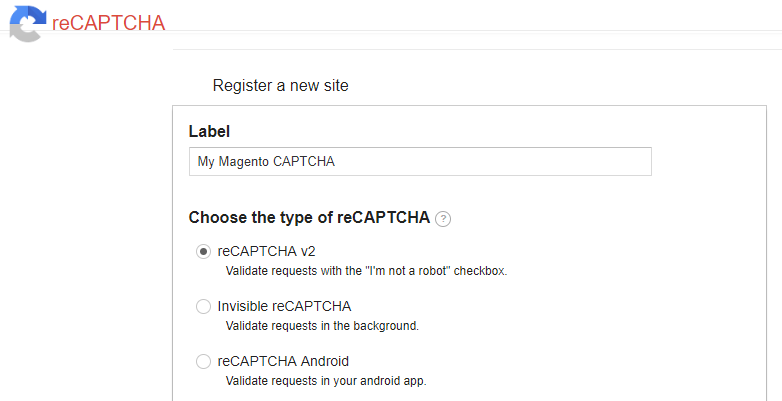
选择CAPTCHA类型后,输入要添加reCAPTCHA的Magento商店域和子域:

现在单击您接受reCAPTCHA服务条款的复选框,然后单击Register:
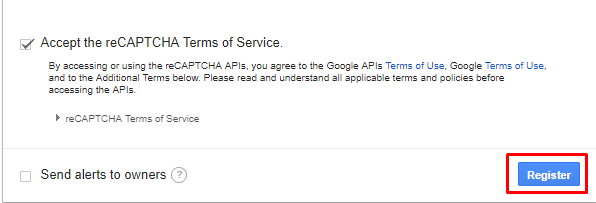
您将被重定向到新页面,转到将reCAPTCHA添加到您的站点部分,您将看到生成了reCAPTCHA密钥。复制您必须在下一步中使用的Site Key和Secret Key。
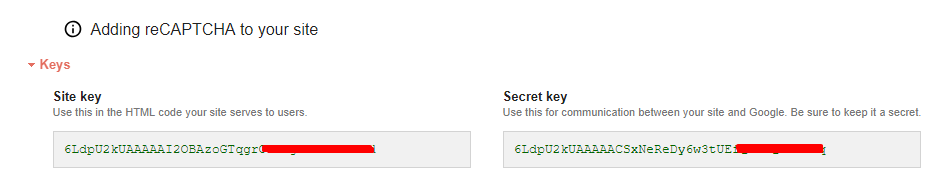
配置Magento 2 reCAPTCHA
转到商店的管理面板,然后导航到STORES → Configuration
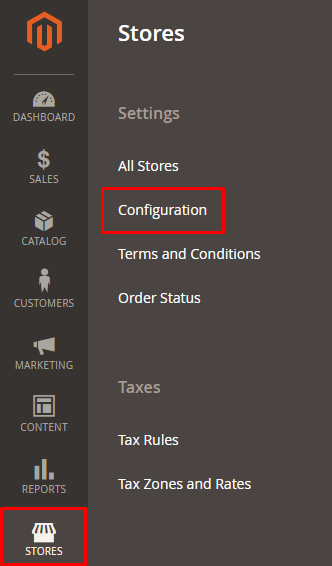
现在点击Security标签下的Google reCaptcha:
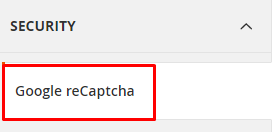
首先展开“General部分,输入您在上一步中复制的Google reCaptcha key。
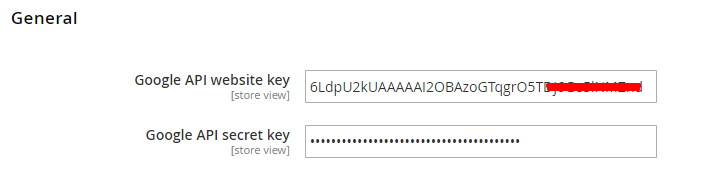
展开backend部分,如果要在管理员登录中启用Google reCAPTCHA,请从“Enable”下拉列表中选择“Yes:
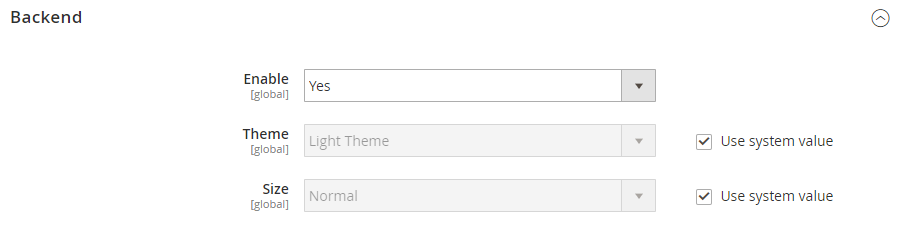
现在展开最后一节,frontend。从Enable下拉菜单中选择Yes,然后根据需要为您的前端表单设置Google reCaptcha:
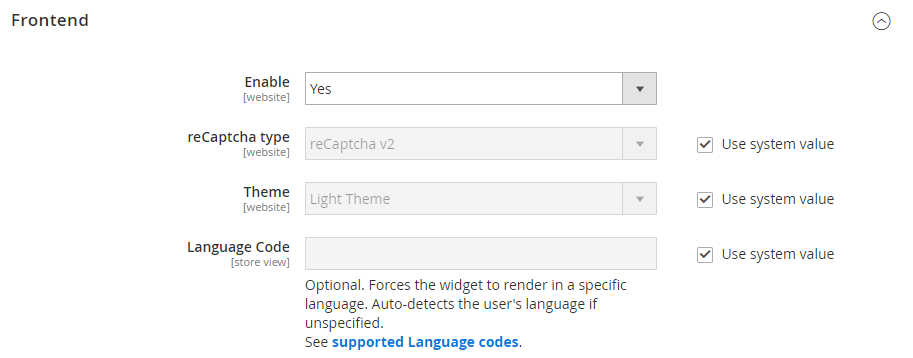
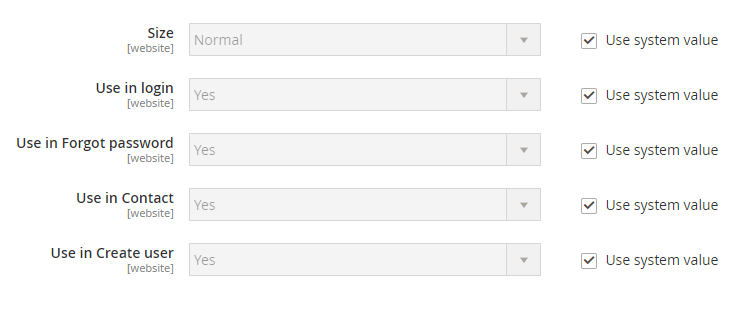
最后,只需单击Save Config:
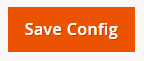
现在转到您商店的任何表单页面,我将转到联系页面,结果如下:
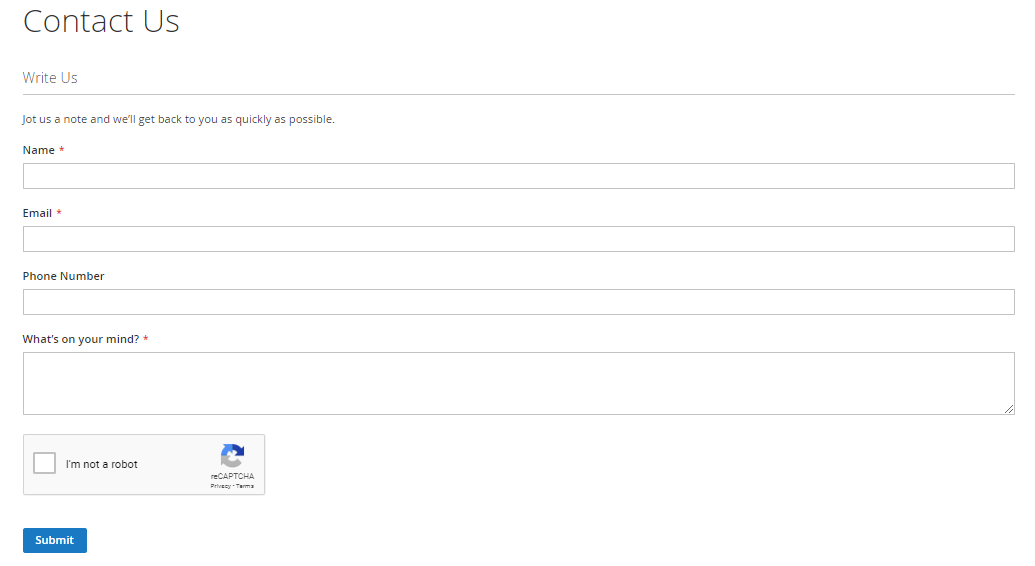
以上输出表明Magento 2 reCAPTCHA已成功配置。
总结
您的商店可能在各方面都得到了全面优化,但如果它缺乏客户所需的坚如磐石的安全性,那么您可能会失去客户的信任并看到转换率下降。按照本指南,我希望您现在可以设置Magento 2 reCAPTCHA。由于每天都在实施Magento 2商店的许多安全实践,添加reCAPTCHA就是其中之一。在下一个教程中,我将向您展示在Magento 2中配置双重身份验证的方法。
如果您仍有任何疑惑或疑问请联系我们
 邮件群发-邮件群发软件|邮件批量发送工具|群发邮件平台|批量邮箱发送系统公司
邮件群发-邮件群发软件|邮件批量发送工具|群发邮件平台|批量邮箱发送系统公司








